笔记本电脑是我们日常工作和学习中不可或缺的工具,然而在使用过程中可能会遭遇各种问题,如系统崩溃、病毒感染等,这时候系统还原就是一个非常有效的解决办法。本文将为大家详细介绍如何进行笔记本电脑系统还原的操作步骤,帮助读者轻松恢复到过去的系统状态。
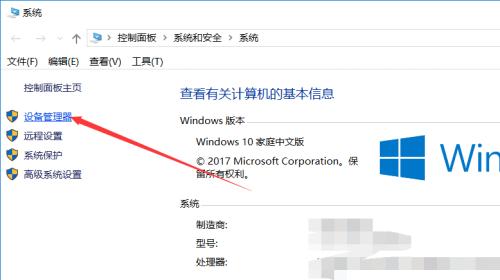
选择合适的还原点
进入系统还原界面
备份个人文件
选择还原操作
确认还原操作
等待系统还原完成
重新启动电脑
恢复到过去的状态
检查系统是否正常
解决可能出现的问题
注意事项及预防措施
选择其他修复方法
定期创建系统还原点
保持系统更新
如何操作笔记本电脑系统还原
随着时间的推移,笔记本电脑系统可能会变得越来越慢,甚至出现崩溃的情况。针对这种情况,笔记本电脑系统还原是一种非常有效的解决方法。本文将为您详细介绍如何操作笔记本电脑系统还原,以帮助您恢复电脑的正常运行。
备份重要数据
在进行系统还原之前,首先需要备份重要的数据。这包括个人文件、照片、音乐和其他重要的文档。将这些文件复制到外部硬盘或云存储中,以防止数据丢失。
关闭所有正在运行的程序
在进行系统还原之前,需要关闭所有正在运行的程序。这可以确保系统还原的成功。通过按下“Ctrl+Alt+Delete”组合键,打开任务管理器,并逐个关闭所有正在运行的程序。
打开系统还原
点击“开始”按钮,选择“控制面板”,然后找到“系统和安全”选项。在该选项中,选择“系统”并点击“系统保护”链接。在弹出的窗口中,点击“系统还原”按钮。
选择还原点
在系统还原窗口中,会显示出可用的还原点列表。根据需要选择一个恢复点,并点击“下一步”按钮。
确认还原
在确认还原的窗口中,会显示出将要执行的还原操作的详细信息。仔细阅读并确认无误后,点击“完成”按钮。
等待还原完成
系统还原过程可能需要一段时间,具体时间取决于您选择的还原点的大小和计算机性能。请耐心等待直到还原过程完成。
重启电脑
在还原完成后,系统将要求您重新启动电脑。点击“是”按钮,让电脑重新启动,并等待系统启动完成。
重新安装驱动程序和软件
在系统还原后,可能需要重新安装一些驱动程序和软件。请确保您拥有所需的安装文件,并按照提示进行安装。
更新系统
在系统还原完成后,建议及时更新操作系统。打开“设置”菜单,选择“更新和安全”,然后点击“检查更新”按钮。根据提示安装最新的系统更新。
删除无用的文件和程序
在系统还原后,可能会有一些无用的文件和程序残留在电脑中。打开“控制面板”,选择“卸载程序”选项,并逐个删除不再需要的文件和程序。
安装杀毒软件
为了保护电脑的安全,系统还原后建议立即安装杀毒软件。选择一个可信赖的杀毒软件,并进行安装和更新。
定期备份数据
为了避免数据丢失,建议定期备份重要的数据。将文件复制到外部硬盘或云存储中,并确保备份文件的完整性。
避免频繁进行系统还原
虽然系统还原是一种很好的解决方法,但频繁进行系统还原并不是一个好习惯。避免频繁还原可以保护电脑的稳定性和性能。
寻求专业帮助
如果您不确定如何操作笔记本电脑系统还原,或者遇到了其他问题,请寻求专业人士的帮助。他们可以提供准确的指导和解决方案。
通过笔记本电脑系统还原,您可以轻松恢复电脑的正常运行。在操作之前记得备份重要数据,关闭所有运行的程序,选择合适的还原点,等待还原完成,然后重新安装驱动程序和软件。最后别忘了更新系统、删除无用文件和程序,安装杀毒软件,并定期备份数据。遵循这些步骤,您可以更好地保护电脑,并避免系统出现问题。




